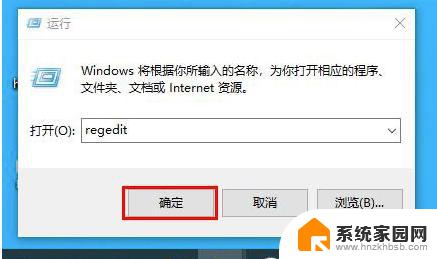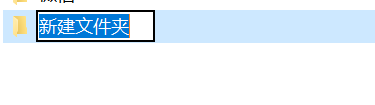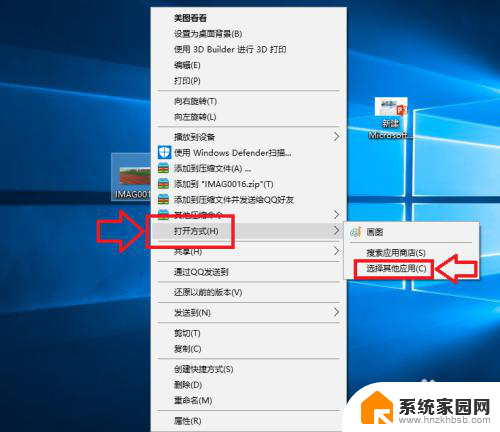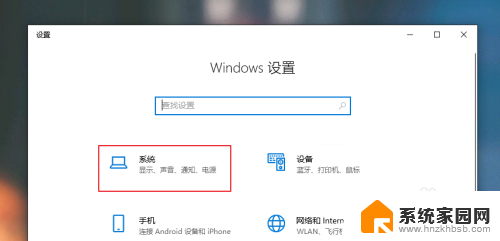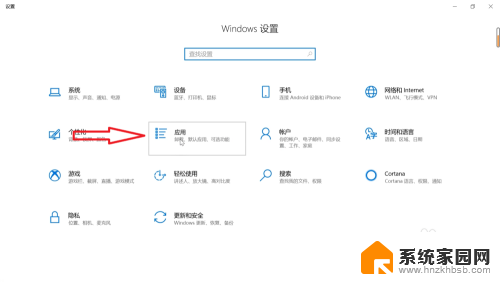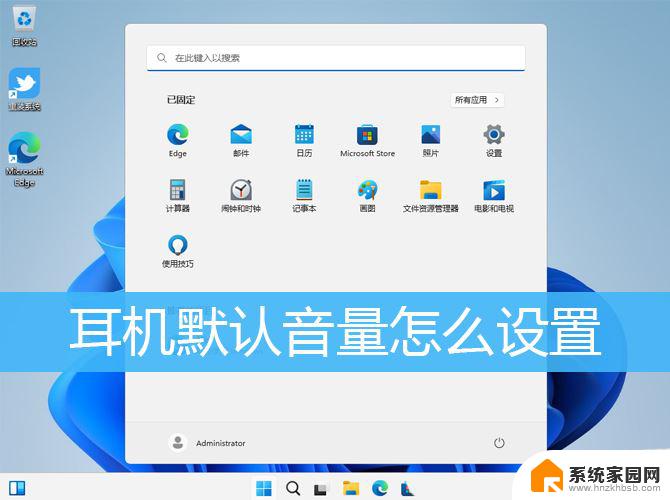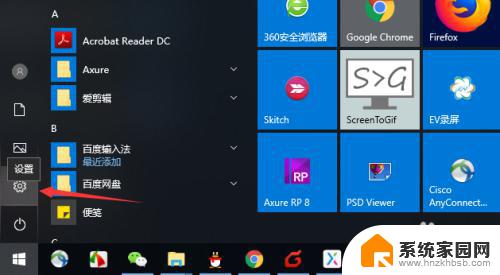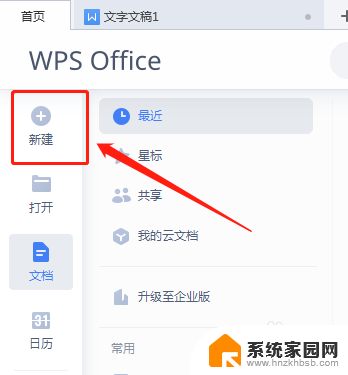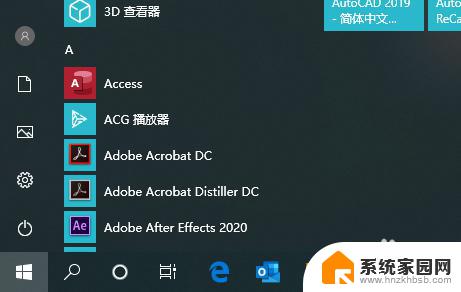steam截图默认位置 steam默认截图文件夹怎么找
在使用Steam进行游戏时,我们经常会遇到需要截取游戏画面的情况,而在默认情况下,Steam会将截图保存在特定的文件夹中。我们如何找到这个默认截图文件夹呢?答案其实并不复杂。只需要按照一定的步骤,我们就能轻松地找到它。接下来我将为大家详细介绍一下如何找到Steam截图默认位置以及Steam默认截图文件夹的方法。
具体方法:
1.Steam这个游戏平台上我们会有很多游戏,我们在打开Steam首页的时候就可以看到很多特卖的游戏。都是非常不错的。接下来就跟着小编来找找默认的游戏截图文件夹吧。首先我们打开我的电脑。
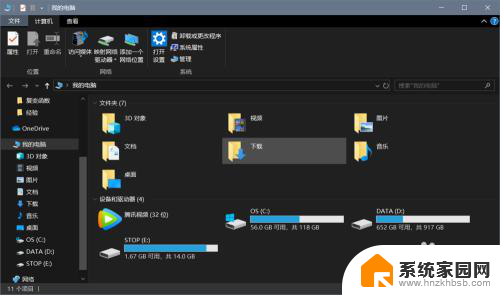
2.我们在右上角的搜索框内搜索“steam”,这个搜索就是我们steam安装的路径。我们可以直达steam文件夹,可以看到,steam文件夹已经搜索到了。
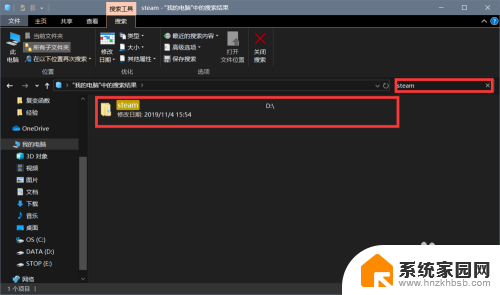
3.在steam安装路径文件夹下我们找到“userdata”,userdata就是我们在使用steam时产生的数据。打开userdata之后我们看到下图这样一些数字文件夹,这就是我们游戏的代码。
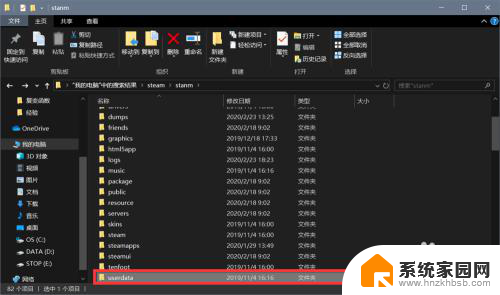
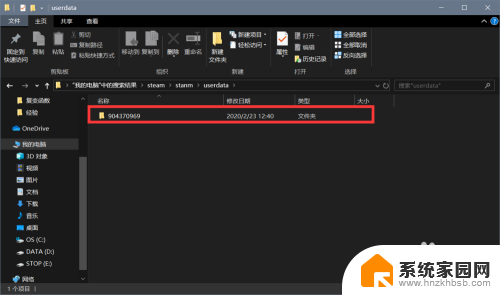
4.选择"760”这个文件夹,可能每个游戏和每个游戏的代码文件夹不同。打开“remote”,继续打开数字文件夹“730”,我们点击“screenshots”,这里面就是我们的游戏截图文件夹了。小编的截图就在这里了。
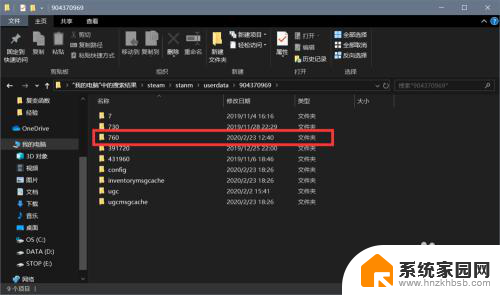
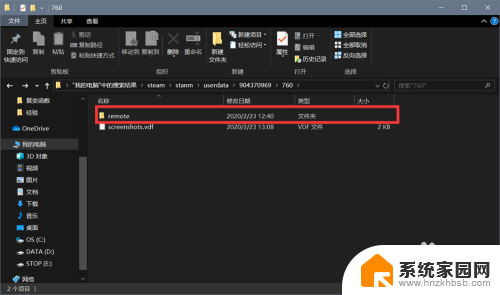
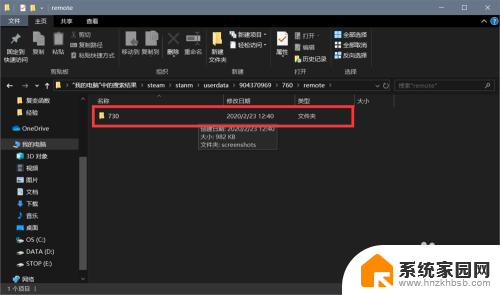
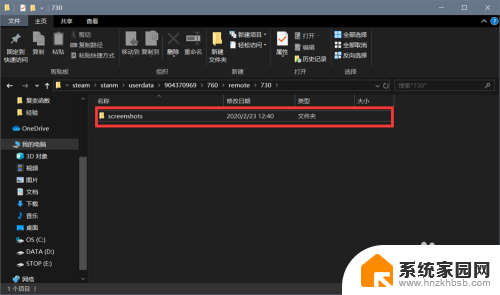
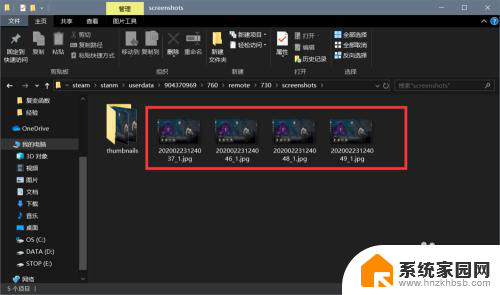
以上是steam截图默认位置的全部内容,如果你也遇到了这个问题,可以尝试按照以上方法解决,希望对大家有所帮助。